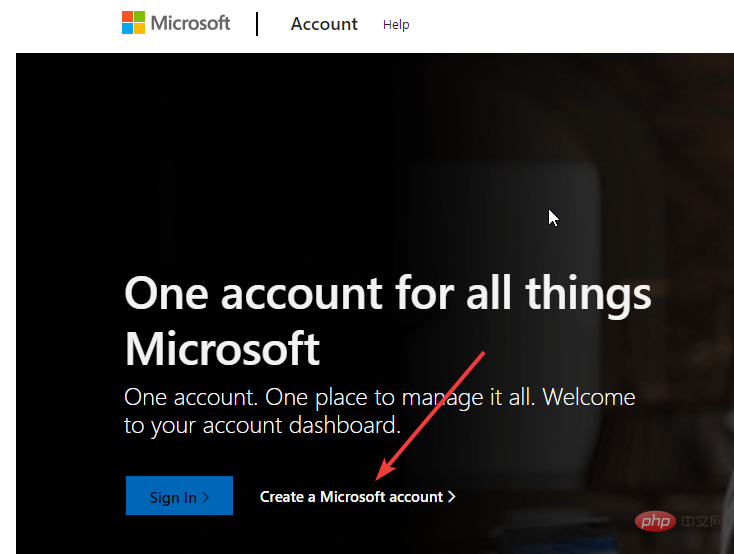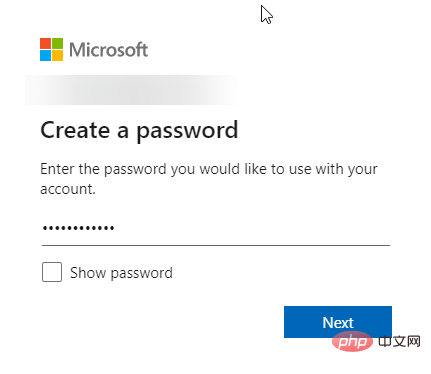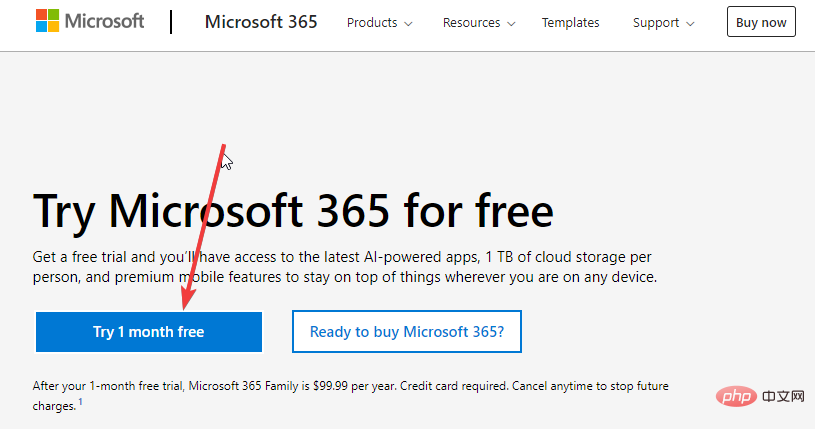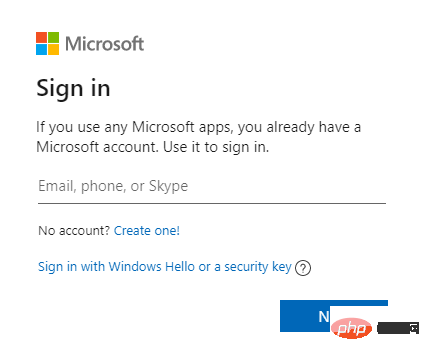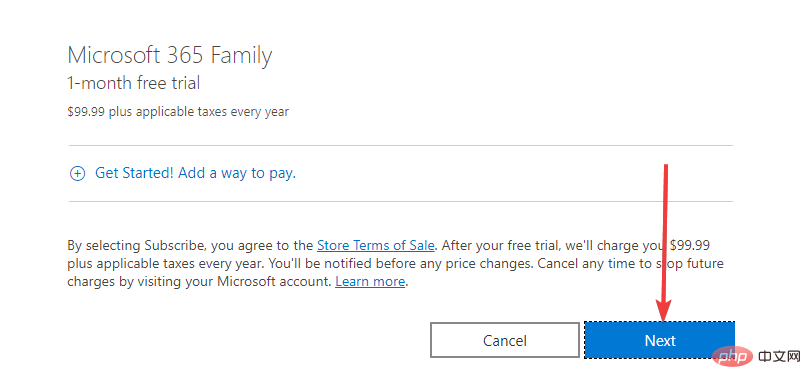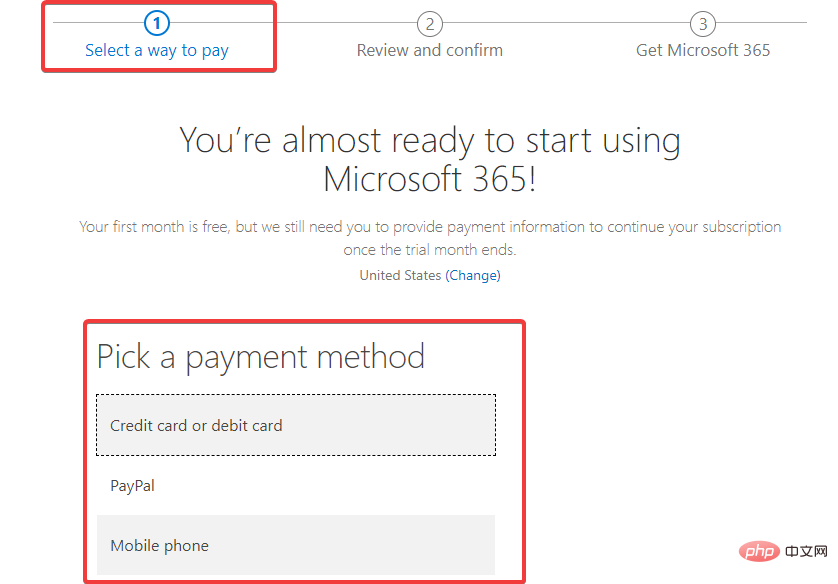Maison >Problème commun >Utilisez Excel gratuitement sur Windows 11
Utilisez Excel gratuitement sur Windows 11
- PHPzavant
- 2023-05-04 23:31:055077parcourir
Vous devrez peut-être ouvrir une feuille de calcul à un moment donné au cours de l'année. Excel reste l'un des tableurs les plus riches en fonctionnalités du marché.
La mise à niveau vers Windows 11 est gratuite tant que votre ordinateur répond aux exigences minimales d'installation, mais vous aurez besoin d'un abonnement Microsoft 365 pour accéder aux outils bureautiques, notamment Excel.
Pour beaucoup, cet outil de productivité est une nécessité, mais il coûte cher. Si vous souhaitez économiser de l'argent mais que vous aimez toujours utiliser un tableur, nous vous montrerons quelques façons de l'obtenir gratuitement sur Windows 11.
Veuillez noter qu'Excel fait partie d'une suite logicielle et que la plupart des solutions impliquent d'obtenir Microsoft Office 365 gratuitement.
Comment obtenir une version gratuite d'Excel pour Windows 11 ?
1. Obtenez Excel gratuitement en tant qu'enseignant ou étudiant
- Visitez le site Web Office 365 Education et remplissez le formulaire Office 365 gratuit en utilisant l'adresse e-mail de votre école.
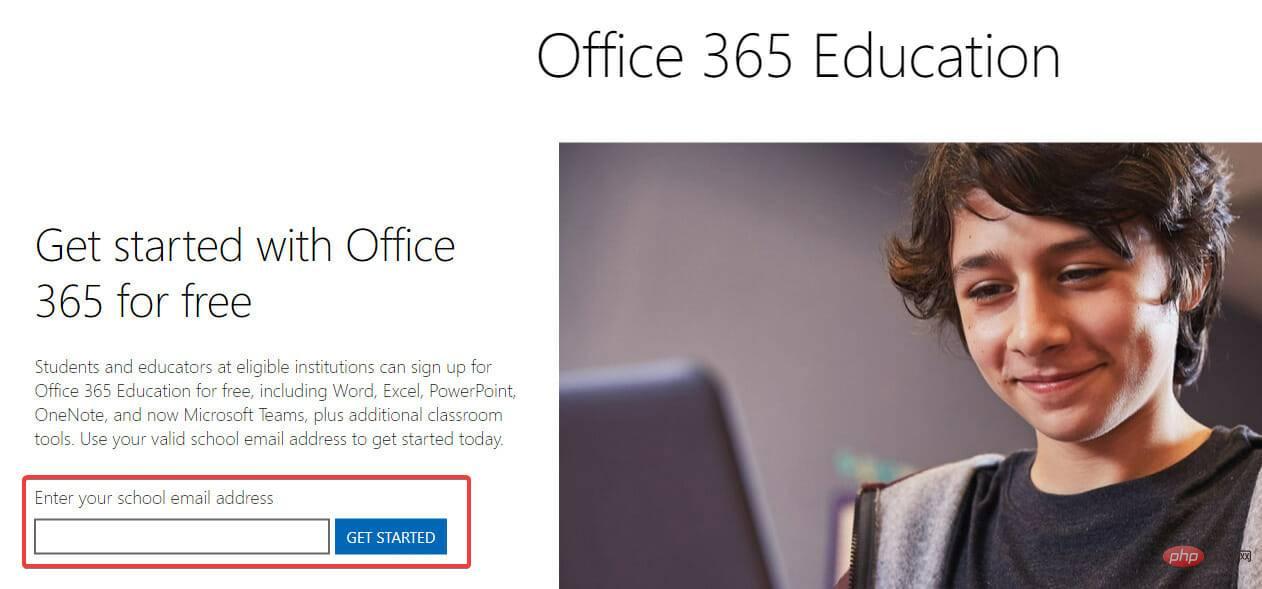
Les enseignants, les étudiants et le personnel disposant de comptes de messagerie scolaires actifs peuvent être éligibles pour utiliser Microsoft Office 365, notamment Excel, Word, OneNote, PowerPoint, Teams et d'autres outils de classe.
Grâce au processus de vérification automatisé de Microsoft, vous aurez généralement accès immédiatement. Veuillez noter que si vous fréquentez une université qui nécessite une vérification, la vérification de votre éligibilité peut prendre jusqu'à un mois.
Après vous être inscrit en tant qu'étudiant ou enseignant, vous pouvez accéder à Excel en ligne et hors ligne sur votre PC Windows 11.
Les nouveaux diplômés qui souhaitent continuer à utiliser Office 365 peuvent acheter Microsoft 365 Personnel pour 12 $ par an en utilisant une adresse e-mail scolaire vérifiée.
2. Obtenez un essai gratuit d'Excel d'un mois
2.1 Créez un compte Microsoft
- Visitez le site Web de Microsoft.
- Cliquez sur le lien pour créer un compte Microsoft.

- Entrez le nom d'utilisateur et le mot de passe souhaités dans les deux fenêtres suivantes.

- Vous devrez vérifier votre email via le code. Après avoir entré le code, vous serez entièrement enregistré.
Puis passez à l'étape 2.2.
2.2 Inscrivez-vous pour un essai d'un mois
- Accédez au site Web de Microsoft Office.
- Cliquez sur le bouton Essayez-le gratuitement pendant un mois.

- Connectez-vous en utilisant les informations d'identification de votre compte nouvellement créé.

- Cliquez sur le bouton Suivant en bas à droite de la fenêtre.

- Sous l'onglet SélectionnerMode de paiement, sélectionnez votre mode de paiement et entrez vos informations de paiement. Ceci est obligatoire même si le premier mois est gratuit et vous pouvez l’annuler à tout moment avant de déclencher le paiement.

- Vérifiez ensuite vos informations et vous pourrez obtenir Microsoft 365 qui comprend un mois d'Excel gratuit.
Vous vous demandez peut-être pourquoi vous devriez payer pour Excel si vous pouvez utiliser la version gratuite. En effet, les fonctionnalités de l’outil sont limitées à la version gratuite. Excel ne fonctionne que dans un navigateur Web et uniquement avec une connexion Internet. Ses fonctionnalités sont également réduites par rapport à la version complète de Microsoft 365.
Cependant, il présente également certains avantages, comme la possibilité d'échanger des liens de travail et de communiquer en temps réel, ce qui est comparable à ce que propose G Suite.
Si vous n'avez besoin que de la version la plus basique d'Excel, la version gratuite suffira, mais si vous avez besoin de fonctionnalités supplémentaires ou d'une alternative à Excel, nous vous recommandons de télécharger et d'installer WPS Spreadsheet.
Ce qui précède est le contenu détaillé de. pour plus d'informations, suivez d'autres articles connexes sur le site Web de PHP en chinois!